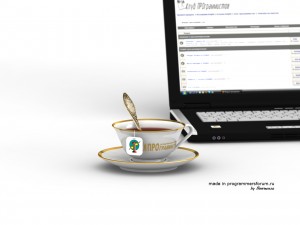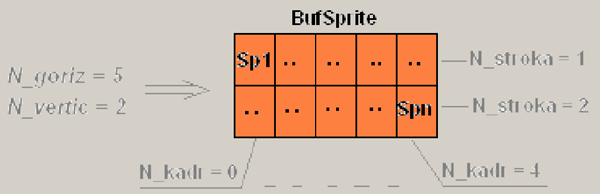Последние записи
- Найти среднее значение по данным в ячейке
- Число различных чисел (Microsoft Office Excel)
- Убить процесс
- Конвертер heic в jpg
- Проверка на шестнадцатеричный формат записи
- Отдать пользователю файл с помощью file_get_contents()
- Написать собственую функцию operator[] для битов
- Проблема с движением 2D человека
- OpenGl.Создание винтовой лестницы
- Склеить несколько файлов в один

Интенсив по Python: Работа с API и фреймворками 24-26 ИЮНЯ 2022. Знаете Python, но хотите расширить свои навыки?
Slurm подготовили для вас особенный продукт! Оставить заявку по ссылке - https://slurm.club/3MeqNEk

Online-курс Java с оплатой после трудоустройства. Каждый выпускник получает предложение о работе
И зарплату на 30% выше ожидаемой, подробнее на сайте академии, ссылка - ttps://clck.ru/fCrQw
3rd
Окт
 Вставить иконку в ячейку DBGridEh
Вставить иконку в ячейку DBGridEh
Надо показать иконку в ячейке вместе с текстом. То есть слева в ячейке иконка, а за ней текст.
begin
if (DataCol = 0) then
begin
Icon := TIcon.Create;
Icon.LoadFromFile(‘user1_16.ico’);
cc := DBGridEh1.Canvas;
cc.FillRect(rect);
cc.Draw(Rect.Left, Rect.Top, Icon);
cc.TextOut(Rect.Left + 20, Rect.Top, DBGridEh1.DataSource.DataSet.Fields[0].AsString);
Icon.Free;
end;
20th
Июл
 Как в Delphi сделать принтскрин и пережать в jpeg формат?
Как в Delphi сделать принтскрин и пережать в jpeg формат?
procedure GetRS(RS:TBitmap; Path: string);
var
c: TCanvas;
r: TRect;
jpgImg: TJPEGImage;
begin
c:=Tc.Create;
c.Handle:=getWindowDC(GetDesktopWindow);
try
r:=Rect(0,0,screen.Width,screen.Height);
RS.Width:=screen.Width;
RS.Height:=screen.Height;
RS.Canvas.CopyRect(r,c,r);
RS.SaveToFile(Path);
jpgImg := TJPEGImage.Create;
jpgImg.Assign(RS);
jpgImg.SaveToFile(Path)
finally
ReleaseDC(0,c.Handle);
c.Free;
jpgImg.Free;
end;
end;
procedure TForm1.Button1Click(Sender: TObject);
var
b: TBitMap;
begin
b:=TBitMap.Create;
GetRS(b,ExtractFilePath(Application.ExeName) + IntToStr(i) + ‘.jpg’);
b.Free;
Inc(i);
end;
10th
Июл
 Как работать с графикой на канве в среде Дельфи. Урок 7-8
Как работать с графикой на канве в среде Дельфи. Урок 7-8
Вот мы и подошли к заключительной серии наших уроков по графике в среде DELPHI. Сегодня рассмотрим практическое применение модуля <LoadObjectToBufferMod>, из нашего прошлого материала, на примере работы с движущимися графическими объектами…
Продолжение. Начало цикла смотрите в первом выпуске журнала…
Как работать с графикой на канве в среде Дельфи. Урок 7—8
Владимир Дегтярь
DeKot degvv@mail.ru
Проект с использованием дополнительного универсального модуля. Урок 7
Создайте и сохраните аналогично предыдущим урокам новый проект <Lesson 4>. В разделе uses введем модуль и в разделе var переменные для фона и звездолета ‘ship1 . Сам модуль должен находится в папке проекта (см. листинг 1):
Interface ЛИСТИНГ-1
uses
Windows, Messages, SysUtils, Variants, Classes, Graphics, Controls, Forms,
Dialogs,LoadObjectToBufferMod, ExtCtrls;
var
Form1: TForm1;
xf,yf: integer; // координаты вывода общего буфера на форму
dyf: integer; // приращение изменения координаты yf по вертикали
xS1,yS1: integer; // координаты звездолета 'ship1'
dxS1,dyS1: integer; // приращение координат 'ship1' по гориз. и вертик.
xR,yR: integer; // координаты звездолетов 'ship4' ...'ship7'
dyR: integer; // приращение координат 'ship2 - 5'
N_kadrS1: byte; // номер изображения спрайта 'ship1'
implementation
В процедуре OnCreate() формы проведем инициализацию буферов и введем начальные данные для переменных (см. листинг 2):
procedure TForm1.FormCreate(Sender: TObject); ЛИСТИНГ-2
begin
// инициализация и загрузка битовых образов буфера фона и общего буфера
InitFon(1,2,'data/star1.bmp');
LoadFon(0,0,'data/star1.bmp');
LoadFon(0,540,'data/star2.bmp');
InitBuff;
// начальные значения переменных
xS1:= 250; yS1:= 1006;
dxS1:= 5; dyS1:= 2;
xf:= 0; yf:= -540; dyf:= 2;
end;
Процедура InitFon() вызывается из модуля ‘1‘ – количество используемых файлов фона по ширине, ‘2‘ – по высоте, ‘data/star1.bmp’ – по этому файлу определяем размеры основного буфера фона BufFon. Далее в процедурах loadFon() загружаем все файлы фона в BufFon. InitBuff() – инициализация буфера Buffer и загрузка в него фона. Движение графических объектов организовано в обработчике таймера (см. листинг 3):
procedure TForm1.Timer1Timer(Sender: TObject); ЛИСТИНГ-3
begin
// вывод движения 'ship1'
N_kadrS1:= InitSprite('data/ship1.bmp',2,1,1,N_kadrS1);
LoadBuff(xS1-dxS1,yS1+dyS1,xS1,yS1,0);
Form1.Canvas.Draw(xf,yf,Buffer);
yf:=yf+dyf; // приращения координат для движ. фона
if yf >= 0 then // если половина фона "прошла" через окно формы
begin
yf:= -540; yS1:= 1006; // возврат к начальным координатам
FreeBuff; // "перезагрузка" фона
end;
yS1:= yS1 - dyS1; // приращение для 'ship1',обратное приращению фона
end;
Функция InitSprite() возвращает номер следующего кадра (следующий рисунок спрайта ‘ship1’), который при следующем такте таймера опять передается в эту же функцию. В процедуре LoadBuff() предыдущее изображение спрайта перекрывается областью TRect фона и затем выводится новое изображение спрайта.
Когда весь фон проходит через окно формы в процедуре FreeBuff() фон снова перерисовывается в Buffer и возвращаются начальные координаты вывода Buffer на форму. Движение звездолета по горизонтали организовано в обработчике нажатия клавиш (см. листинг 4):
procedure TForm1.FormKeyDown(Sender: TObject; var Key: Word; ЛИСТИНГ-4
Shift: TShiftState);
begin
case Key of
VK_Left: begin // клавиша "стрелка" - влево
if xS1 <= 0 then EXIT; { если звездолет у левого края формы
xS1 не изменяется}
dxS1:= -5; // движение звездолета влево
xS1:= xS1 + dxS1;
end;
VK_Right: begin // клавиша "стрелка" - вправо
if xS1 >= 630 then EXIT; { если звездолет у правого края формы
xS1 не изменяется}
dxS1:= 5; // движение звездолета вправо
xS1:= xS1 + dxS1;
end;
end;
end;
Запустите данный проект. Получим приложение аналогичное проекту <Lesson 3>. Сравнив коды этих проектов, заметно преимущество применения модуля. Сам проект приведен в папке <Lesson 4_1> (см. ресурсы к статье). Мы же продолжим создание проекта <Lesson 4> далее, введя еще один движущийся
графический объект (звездолет из файлов ‘ship4’ … ‘ship7’). Эти файлы имеют разный размер и разное количество рисунков).
В разделе var введем переменные для нового графического объекта:
var
N_kadrR: byte; // номер изображения спрайта 'ship4' ... 'ship7'
ns: byte = 5; // номер файла спрайтов
Nspr: byte = 2; // кол-во изображений в строке файла спрайтов
Добавим начальные значения новых этих переменных:
xs1 := 250; ys1 := 1006; // начальные значения переменных-
dxs1:= 4; dys1:= 2;
xf := 0; yf := -540; dyf:= 2;
xr := 50; yr:= 450;
dyr:= 3;
Randomize;
В обработчике таймера для нового объекта повторно вызовем методы вывода изображений спрайтов (см. листинг 6):
// вывод движения ‘ship4-ship7’ ЛИСТИНГ-6
N_kadrR:= InitSprite(‘data/ship’ + inttostr(ns) + ‘.bmp’, Nspr, 1, 1, N, N_kadR);
LoadBuf(xR, yR – dyR, xR, yR, 0);
Form1.canvas.draw(xf, yf, Buffer);
yR:= yR + dyR; // приращение для ‘ship4-ship7’
if yR >= yS1 + 100 then // проход ‘ship4-ship7’ через окно формы
begin
xR:= random(600);
yR:= yS1 – 600;
ns:= random(4) + 4;
if ns = 7 then Nspr:= 4
else Nspr:= 2
end
end
Здесь, в функции InitSprite() переменная Nspr означает количество изображений в файле спрайтов и определяется по значению ns – номера файла нового объекта, который в свою очередь определяется функцией random() после каждого прохождения новым графическим объектом окна формы. Причем, движение ‘ship1’ аналогично предыдущим примерам в процедуре FormKeyDown(). Полностью проект приведен в папке <Lesson 4> (см. ресурсы к статье).
Развитие проекта Lesson 4. Урок 8
Продолжим наш проект <Lesson 4>, превратив его в небольшой «шутер» или попросту в «стрелялку». Добавим также возможность стрельбы ракетами для ‘ship1’ по встречным звездолетам и эффект взрыва при попадании. Соответствующие графические файлы ракеты (bullet) и взрыва (explo) находятся в папке <data>. Сделаем это новым проектом с использованием проекта <Lesson 4>.
Итак, приступим… Создайте новую папку и присвойте ей имя <Lesson 5>. Скопируйте в нее все файлы
проекта <Lesson 4> и затем откройте проект в Delphi. Переименуем проект – File => Save Project as … и в диалоговом окне “Введите имя файла” – введите Lesson5 и сохраните проект под новым именем. Теперь снова откройте проект <Lesson 5> и добавьте переменные для новых объектов:
xb, yb: integer; // координаты ракеты
dyb: integer; // приращение координат ракеты
n_kadrb: byte; // номер изображения ракеты
n_kadre: byte; // номер изображения взрыва
vistrel,flag_s: boolean;
Флаги vistrel и flag_S типа Boolean необходимы для управления выводом изображения при выстреле ракетой. Случайный выбор звездолетов ‘ship4’ … ‘ship7’ выделим в отдельную процедуру, так как выбор в программе осуществляется несколько раз после прохождения звездолетом нижней границы окна формы, после попадания ракеты, а значит и уничтожения звездолета (см. листинг 7):
procedure randomship; ЛИСТИНГ-7
begin
xr:= random(600);
yr:= ys1 – 600;
ns:= random(4) + 4;
if ns = 7 then nspr:= 4
else nspr:= 2
end;
В процедуре FormKeyDown() добавим обработку клавиши ”пробел” – пуск ракеты (см. листинг 8):
vk_space: // пробел – выстрел ЛИСТИНГ-8
if not vistrel then begin
xb:= xs1 + 22;
yb:= ys1 – 30;
dyb:= 20;
vistrel:= true
end;
В обработчике таймера выводим движение ракеты при произведенном пуске – флаг (см. листинг 9):
if yr >= ys1 + 100 then ЛИСТИНГ-9
randomShip; // проход ship4-7 через окно формы
if (vistrel) and (not flag_s) then begin // если произведен выстрел, то
// вывод изображения ракеты
n_kadrb:= initSprite(‘data/bullet.bmp’, 1, 1, 1, n_kadrb);
loadBuff(xb, yb + dyb, yb, 0);
yb:= yb – dyb;
if yb <= ys1 – 510 then begin // ракета вышла за пределы окна формы
vistrel:= false;
freeBuff // ПЕРЕЗАГРУЗКА фона
end
end;
и также вводим “эффект взрыва” при попадании ракеты в цель (см. листинг 10):
if (yb <= yr) and ЛИСТИНГ-10
(xb >= xr) and
(xb <= xr+100) and
(vistrel) then begin
flag_s:= true;
dyb:= 0;
n_kadre:= initSprite(‘data/explo.bmp’, 8, 1, 1, n_kadre);
loadBuff(xb-54, yb + 2, xb-54, 0);
form1.canvas.draw(0, yf, buffer);
if n_kadre = 0 then begin // конец эффекта взрыва
vistrel:= false;
flag_s:= false;
freeBuff;
randomShip
end
end;
И собственно то, чего добивались. Скомпилируем и запустим наш проект (см. рисунок):
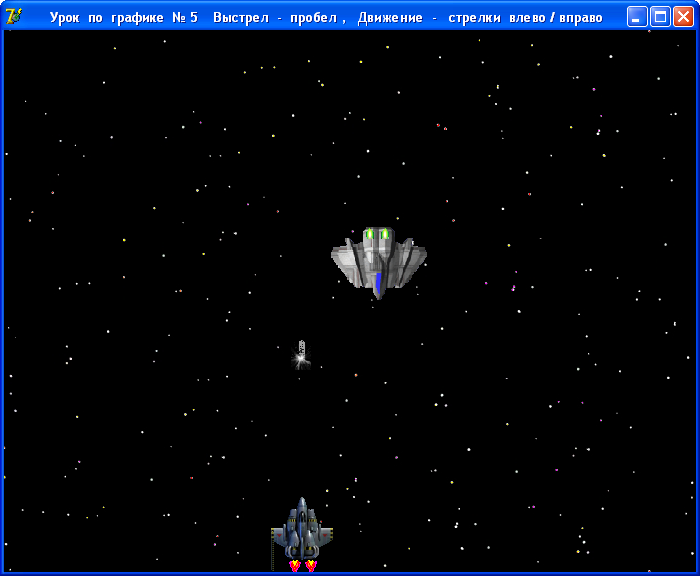
Рис. Окно проекта игры
Заключение
На этом мы закончим рассмотрение простейших приемов работы с движущимися графическими объектами. Предложу еще самостоятельно разобрать метод вывода на канву текстовой графики. Добавьте в код последнего приложения счетчики количества пусков ракет и попаданий в цель (например: count1, count2) и используя свойства Font(Size,Style,Color) и метод TextOut(X,Y, IntToStr(count..) введите статистику в приложении. Будем считать это домашним заданием…
Рассматриваемые в данной статье проекты полностью приведены в ресурсах к статье на http://www.programmersforum.ru в разделе «Журнал клуба программистов. Четвертый выпуск» (папка Lesson5*).
* Комментарий автора
Перед запуском в среде Дельфи скопируйте в папку с проектом папку data с графическими файлами.
Статья из четвертого выпуска журнала “ПРОграммист”.
Скачать этот номер можно по ссылке.
Ознакомиться со всеми номерами журнала.
Обсудить на форуме — Как работать с графикой на канве в среде Дельфи. Урок 7-8
30th
Май
 Как работать с графикой на канве в среде Дельфи
Как работать с графикой на канве в среде Дельфи
Здравствуйте, уважаемые читатели. Как и обещал, сегодня с вами мы подробно рассмотрим процедуры работы с графическими объектами, вынесенными в отдельный модуль, позволяющий использовать универсальные методы для создания движущихся изображений, находящихся в файлах, обычно в виде спрайтов…
Продолжение. Начало цикла смотрите в первом и втором выпусках журнала…
Владимир Дегтярь
DeKot degvv@mail.ru
Создание проекта с несколькими движущимися объектами. Урок 5
Создадим новый проект <Lesson 3> аналогично предыдущим. Введем в него новые движущиеся графические объекты (в папке <data> добавлено еще четыре звездолета. Размер каждого спрайта 100х80 pix. Новые звездолеты будут появляться по случайному закону (используем функцию Randomize) и двигаться будут сверху вниз. Вывод фона и основного звездолета ’ship1′ осуществляется также как и в предыдущем проекте <Lesson 2>. Для новых объектов вводим дополнительно BufShipR и BufPicR. Также объявим новые переменные – координаты вывода новых звездолетов и приращения этих координат.
Одновременно у нас будут отображаться основной звездолет ’ship 1′ и два из ’ship 2′ – ’ship 5′, выбираемые по случайному закону (см. листинг 1):
ЛИСТИНГ 1
Var
Form1: TForm1;
BufFon,BufFonDop,Buffer: TBitMap;
BufShip1,BufShipR: TBitMap; // буферы спрайтов
BufPicS1,BufPicR: TBitMap; // буферы изображений одного спрайта
xf,yf: integer; // координаты вывода общего буфера на форму
dyf: integer; // приращение изменения координаты yf по вертикали
xS1,yS1: integer; // координаты звездолета 'ship1'
dxS1,dyS1: integer; // приращение координат 'ship1' по гориз. и вертик.
xR1,yR1,xR2,yR2: integer; // координаты звездолетов 'ship2 - ship5'
dyR1,dxR2,dyR2: integer; // приращение координат 'ship2 - 5'
ns,nr1: byte; // номер спрайта и выбор ship2 - ship5
nr2: byte = 3;
implementation
В процедуре OnCreate формы проведем инициализацию буферов и введем начальные данные для переменных. Процедура DrawShipR(i,j: byte) для вывода новых объектов (’ship2′ – ’ship5′) имеет два
параметра: i (изменение номера рисунка в файле спрайтов) и j (переменная для номера файла спрайтов). Т.к. выбор файла спрайта происходит по передаваемому параметру j, то инициализация буфера BufShipR и загрузка в него файла спрайтов находится в процедуре DrawShipR(i,j: byte) (см. листинг 2):
ЛИСТИНГ 2
procedure DrawShip1(i: byte);
begin
// загрузка одного спрайта в буфер рисунка
BufPicS1.Canvas.CopyRect(bounds(0,0,BufPicS1.Width,
BufPicS1.Height),
BufShip1.Canvas,
bounds(i * 66,0,
BufPicS1.Width,
BufPicS1.Height));
BufPicS1.Transparent:= true; // зададим прозрачность фона рисунка спрайта
BufPicS1.TransparentColor:= BufPicS1.Canvas.Pixels[1,1];
end;
Все движения организованы в обработчике таймера. Звездолеты ’ship2′ — ’ship5′ выводятся в Buffer в координаты xR1, yR1 и xR2, yR2 вне видимого окна формы выше. В каждом такте таймера происходит приращение координат для одного dyR1 по вертикали, для другого dxR2 и dyR2 – по горизонтали и вертикали. После того, как объекты выходят за пределы видимого окна формы внизу, вызываются методы random( ) для задания новых координат xR1, xR2 и номера файла спрайта (nr1, nr2). Координаты yR1, yR2 привязаны к координате yS1 , так как ’ship1′ неподвижен в координатах окна формы. Функция
random ( 4 ) возвращает числа в дипазоне 0 .. 3, а файлы спрайтов встречных звездолетов имеют номера 2 .. 5. Поэтому в процедуре загрузки спрайтов BufShipR.LoadFromFile(’data/ship’ + IntToStr(j+2) + ‘.bmp’) номер загружаемого файла определяется как IntToStr(j + 2)… В остальном процедуры обработчиков таймера и нажатия клавиш не отличаются от проекта <Lesson 2>.
Использование универсального модуля для работы с графикой. Урок 6
Если рассмотреть внимательно код программы в проекте <Lesson 3>, можно заметить, что многие методы часто повторяются для разных графических объектов (создание буферов, загрузка изображений из файлов, копирование и т.п.). При этом для упрощения, я сознательно применил файлы спрайтов одинакового размера и с равным количеством рисунков в файлах. А если файлов спрайтов будет не пять, а больше и если количество рисунков в каждом файле будет разным? Придется значительно увеличивать код для
каждого вида спрайтов. Следовательно, необходимо оптимизировать код программы. Выход здесь в написании методов обработки объектов, не зависящих от количества объектов и применимых для разных изображений.
Даная задача реализована в отдельном модуле <LoadObjectToBufferMod>, позволяющий использовать универсальные методы для создания движущихся графических объектов (находящихся в файлах, обычно в виде спрайтов), имеющих различный размер и разное количество изображений отдельных рисунков.
Модуль находится в папке <Lesson 4> (см. ресурсы к статье). Принцип организации модуля следующий:
- вся работа с графическими объектами проводится через битовые образы TBitMap и области
копирования битовых образов TRect
- для работы с фоном используются процедуры InitFon (инициализация) и LoadFon (загрузка фона из
файлов)
- функция InitSprite предназначена для инициализации и загрузки рисунков спрайтов
- для вывода фона и изображений спрайтов использован общий буфер типа TBitMap
- в процедуре InitBuff происходит инициализация общего буфера, а в процедуре FreeBuff ”переустановка”,
т.е. уничтожение общего буфера и создание снова, но уже без изображений спрайтов
- в процедуре LoadBuff происходит наложение изображений спрайтов на фон
Подробно работа модуля показана ниже…
Применение модуля LoadObjectToBufferMod
1. procedure InitFon(nw, nh: byte; FileName: string)
Создаем дополнительный и основной буферы фона:
BufFonD:= TBitmap.Create;
BufFon := TBitmap.Create;
Далее загружаем рисунок одного из фонов в дополнительный буфер:
BufFonD.LoadFromFile(FileName) или
LoadFromResourceName(hinstance.filename);
По загруженному рисунку получаем размер одного рисунка фона (см. рисунок 1):

Рис. 1. Определение размера рисунка
Причем, размер буфера фона определяем как:
WF:= nw * WFD;
HF:= nh * HFD;
2. procedure LoadFon(xf, yf: integer; FileName: string)
Загружаем все рисунки фонов в буфер фона через дополнительный буфер (см. рисунок 2):
BufFonD.LoadFromFile(FileName) или
LoadFromResourceName(hinstance.filename);
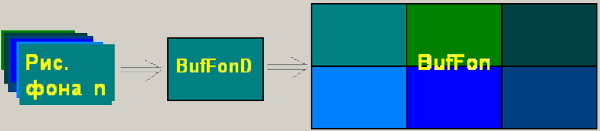
Рис. 2. Загрузка всех рисунков фона
3. procedure initBuffer
Создаем основной буфер (Buffer) через который выводим спрайты на форму:
Buffer:= TBitmap.Create;
Размер основного буфера устанавливаем равным размеру буфера фона WF и HF. Загружаем в основной буфер весь фон (cм. рисунок 3):
Buffer.Canvas.Draw(0, 0, BufFon);

Рис. 3. Загрузка в буфер фона
4. procedure FreeBuffer
Процедура уничтожаем основной буфер Buffer. Применяется когда необходимо убрать какой-либо спрайт с формы:
Buffer.Free;
Восстанавливаем-же основной буфер с фоном так:
InitBuffer;
Спрайты, которые должны оставаться на форме, следует перерисовать по новому (см. процедуру InitStprite)…
5. procedure InitStprite(SpriteName: string; N_goriz, N_vertic, N_stroka, N_kadr: byte): byte
Cоздаем буфер массива спрайтов и загружаем туда файл спрайтов (см. рисунок 4):
BufSprite:= TBitmap.Create; BufSprite.LoadFromFile(SpriteName) или LoadFromResourceName(hinstance.spritename);Рис. 4. Загрузка файла спрайтов в буфер спрайтов
Создаем буфер рисунка (одного спрайта):
BufPic:= TBitmap.Create;
Далее определяем размеры буферов массива спрайтов и буфера рисунка, а также области (типа TRoot) загрузки рисунка. Загружаем спрайт в буфер рисунка (см. рисунок 5):
BufPic.Canvas.CopyRect(RectPic.BufSprite.Canvas, rectSprite);
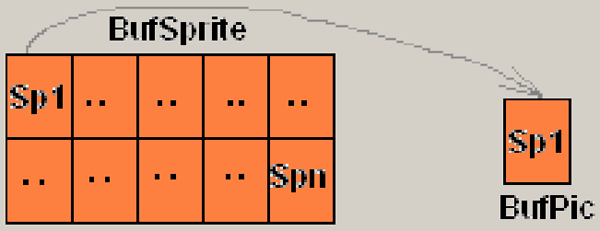
Рис. 5. Загрузка спрайта в буфер рисунка
Задаем прозрачность рисунку:
BufPic.Transparent:= true;
Для вывода следующего спрайта функция возвращает (правильнее сказать – функция принимает значение = Result) значение следующего номера спрайта N_kadr:
Result:= N_kadr;
Уничтожаем буфер массива спрайтов
BufSprite.Free;
6. procedure LoadBuffer(xf, yf, xs, ys, bs: integer)
В этой процедуре на Buffer выводится участок фона с координатами ранее выведенного спрайта, а затем очередное положение спрайта. Определяем область фона и область дополнительного буфера (см. рисунок 6):
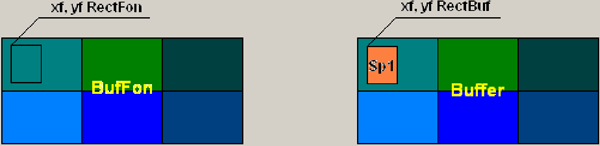
Рис. 6. Определение области фона и буфера
Выводим участок фона в буфер, т.е. затираем спрайт фоном (см. рисунок 7):

Рис. 7. Затираем спрайт фоном
Выводим очередной спрайт в дополнительный буфер Buffer (см. рисунок 8):
Buffer.Canvas.StretchDraw(Bounds(xs, ys, WP + bs, HP + bs), BufPic);
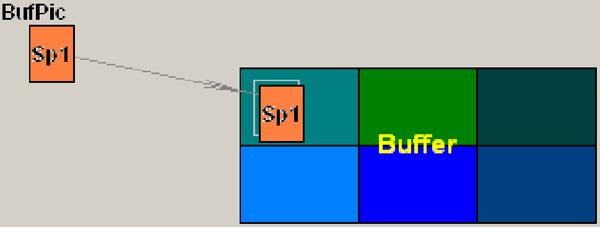
Рис. 8. Вывод следующего спрайта
Уничтожаем буфер рисунка:
BufPic.Free;
Далее в программе выводим дополнительный буфер Buffer на форму методом Draw:
Form1.Canvas.Draw(x, y, Buffer);
Битовые образы фона (BufFon и BufFonD инициализируются (создаются – Create) в программе проекта всего один раз при инициализации программы (обычно вызовом процедуры InitFon в событиях OnCreate или OnActivate). Методы InitBuff, FreeBuff, InitSprite, LoadBuf в программе вызываются неоднократно*. Соответственно и объекты Buffer, BufSprite, BufPic создаются многократно. Поэтому после окончания действия каждого из методов происходит уничтожение битовых образов Buffer, BufSprite, BufPic методом Free.
Комментарий автора.
Загрузку фона можно производить из n – количества файлов, c одинаковым размером не более 1024 х
1024. Для этого вызывать процедуру LoadFon n -раз для разных файлов FonName и изменяя
координаты xf и yf.
Модуль можно применять и для простых объектов (один рисунок в файле SpriteName). Присвойте
переменным N_goriz и N_vertic значения = 1. Если размер спрайта не изменяется, присвойте
переменной bs значение = 0.
Можно загружать рисунки из файлов .jpg. Для этого вместо TBitMap применять класс TJpegImage и в
разделах uses LoadObjectToBufferMod и uses Unit1 добавить модуль Jpeg.
Как работать с модулем?
Для этого необходимо выполнить следующие действия:
1. В процедуре FormActivate (можно в FormCreate) инициализируем буфер фона. Вызываем procedure InitFon(nw,nh: byte; FonName: string) с одним из файлов фонов:
. n раз вызываем procedure LoadFon(xf,yf: integer; FonName: string), последовательно прикрепляя рисунки фонов как бы друг к другу
. инициализируем дополнительный буфер Buffer, вызвав procedure InitBuff. Он получит размер равный сумме размеров всех файлов фонов.
2. Для вывода необходимых спрайтов в нужном месте программы вызываем function InitSprite(SpriteName: string; N_goriz,N_vertic,N_stroka, N_kadr: byte). Функция возвращает очередной номер спрайта для последующего вывода очередного спрайта. Этот номер (N_kadr) необходимо передавать в функцию при каждом ее вызове. Причем, функцию можно использовать для вывода нескольких спрайтов, не забывая передавать ей значение N_kadr для каждых спрайтов.
Далее, вызвав процедуру LoadBuff(xf,yf,xs,ys,bs: integer), выводим спрайт на канву дополнительного буфера поверх фона. Окончательный вывод дополнительного буфера на канву формы производим методом Draw().
Заключение
Рассматриваемые в данной статье проекты полностью приведены в виде ресурсов в теме «Журнал клуба программистов. Третий выпуск» или непосредственно в архиве с журналом (папка Lesson3). Продолжение наших уроков смотрите в следующем выпуске журнала «ПРОграммист»…
Комментарий автора.
Перед запуском в среде Дельфи скопируйте в папку с проектом папку data с графическими файлами.
Это статья из третьего номера журнала “ПРОграммист”.
Скачать его можно по ссылке.
Ознакомиться со всеми номерами журнала.
Обсудить на форуме — Как работать с графикой на канве в среде Дельфи
24th
Май
 Все стили линий canvas
Все стили линий canvas
psSolid Сплошная линия
psDash Штриховая линия
psDot Пунктирная линия
psDashDot Штрих-пунктирная линия
psDashDotDot Линия, чередующая штрих и два пунктира
psClear Отсутствие линии
psInsideFrame Сплошная линия, но при Width > 1 допускающая цвета, отличные от палитры Windows
Облако меток
реестр ассемблер timer TBitMap SaveToFile ShellExecute программы массив советы word MySQL SQL ListView pos random компоненты дата LoadFromFile form база данных сеть html php RichEdit indy строки Win Api tstringlist Image мысли макросы Edit ListBox office C/C++ memo графика StringGrid поиск canvas файл Pascal форма Файлы интернет Microsoft Office Excel excel winapi журнал ПРОграммист DelphiКупить рекламу на сайте за 1000 руб
пишите сюда - alarforum@yandex.ru
Да и по любым другим вопросам пишите на почту

пеллетные котлы

Пеллетный котел Emtas

Наши форумы по программированию:
- Форум Web программирование (веб)
- Delphi форумы
- Форумы C (Си)
- Форум .NET Frameworks (точка нет фреймворки)
- Форум Java (джава)
- Форум низкоуровневое программирование
- Форум VBA (вба)
- Форум OpenGL
- Форум DirectX
- Форум CAD проектирование
- Форум по операционным системам
- Форум Software (Софт)
- Форум Hardware (Компьютерное железо)